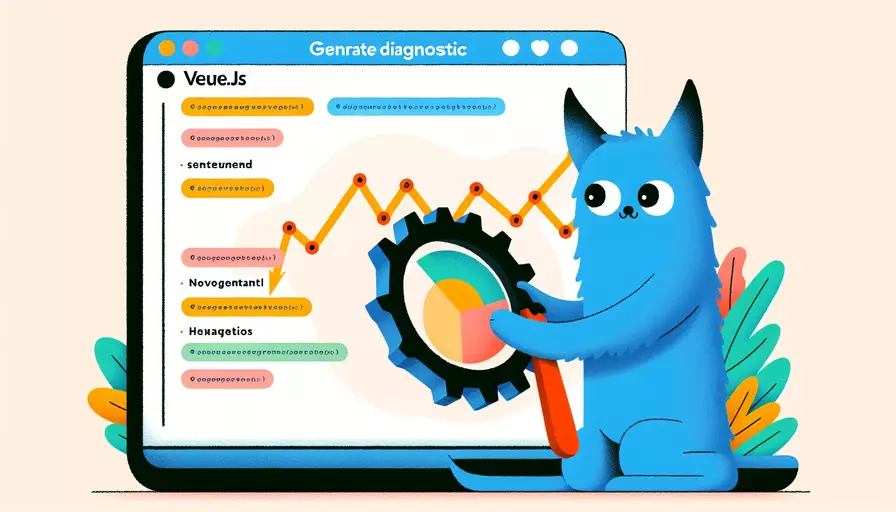
运行不了Vue的原因可能有以下几点:1、环境配置问题,2、项目依赖问题,3、代码错误。这些问题可能在不同阶段和环境下出现,导致Vue项目无法正常运行。下面将详细介绍每个可能的原因及其解决方案。
一、环境配置问题
对于Vue项目的运行,正确的开发环境配置是至关重要的。以下是一些常见的环境配置问题及其解决方案:
-
Node.js和npm的安装问题:
- 问题描述:如果Node.js或npm没有正确安装或版本不兼容,可能会导致Vue项目无法运行。
- 解决方案:
- 确保已安装Node.js和npm,并且版本符合Vue CLI的要求。可以通过以下命令检查版本:
node -vnpm -v
- 如果版本不兼容,建议重新安装Node.js,推荐使用nvm(Node Version Manager)来管理多个Node.js版本。
- 确保已安装Node.js和npm,并且版本符合Vue CLI的要求。可以通过以下命令检查版本:
-
Vue CLI版本问题:
- 问题描述:Vue CLI版本过旧或不兼容也会导致项目无法运行。
- 解决方案:
- 更新Vue CLI至最新版本:
npm install -g @vue/cli - 确认Vue CLI安装成功并检查版本:
vue --version
- 更新Vue CLI至最新版本:
二、项目依赖问题
项目依赖是指Vue项目所依赖的各种库和包。如果这些依赖没有正确安装或版本不匹配,也会导致项目无法运行。
-
依赖包未安装或安装不完整:
- 问题描述:项目中的依赖包未正确安装,常见于新克隆的项目。
- 解决方案:
- 在项目根目录运行以下命令,确保所有依赖包正确安装:
npm install
- 在项目根目录运行以下命令,确保所有依赖包正确安装:
-
依赖包版本冲突:
- 问题描述:某些依赖包版本不兼容,可能会导致项目无法运行。
- 解决方案:
- 检查
package.json中的依赖包版本,确保它们的版本兼容。 - 可以尝试删除
node_modules文件夹和package-lock.json文件,然后重新安装依赖:rm -rf node_modulesrm package-lock.json
npm install
- 检查
三、代码错误
代码错误是导致Vue项目无法运行的常见原因。以下是一些常见的代码错误及其解决方案:
-
语法错误:
- 问题描述:代码中存在语法错误,如缺少分号、括号不匹配等。
- 解决方案:
- 使用代码编辑器(如VS Code)中的语法检查工具,查找并修复语法错误。
- 使用ESLint等工具进行代码质量检查:
npm run lint
-
路径错误:
- 问题描述:引用资源(如组件、图片、样式等)的路径错误。
- 解决方案:
- 确认所有资源的路径正确。可以使用绝对路径或相对路径,但需确保路径一致。
- 在代码中使用
require或import语句时,确保路径正确。
-
缺少必要的配置文件:
- 问题描述:缺少必要的配置文件(如
.env、vue.config.js等)。 - 解决方案:
- 确认项目根目录中是否存在所需的配置文件,并且配置正确。
- 问题描述:缺少必要的配置文件(如
四、实例说明
为了更好地理解上述问题,我们可以通过一个具体的实例来说明解决过程。
实例:
-
项目无法启动,报错信息显示“module not found”:
- 解决方案:
- 首先检查Node.js和npm的版本是否符合要求:
node -vnpm -v
- 更新Vue CLI至最新版本:
npm install -g @vue/cli - 确保所有依赖包已正确安装:
npm install - 检查
package.json中的依赖包版本是否存在冲突,必要时删除node_modules和package-lock.json重新安装依赖:rm -rf node_modulesrm package-lock.json
npm install
- 首先检查Node.js和npm的版本是否符合要求:
- 解决方案:
-
项目启动后白屏,无错误信息:
- 解决方案:
- 检查浏览器控制台中的错误信息,确认是否存在路径错误或资源加载失败。
- 确认所有组件、图片、样式等资源的路径正确。可以在代码中使用
require或import语句确保路径正确。 - 使用VS Code中的语法检查工具和ESLint进行代码质量检查,修复语法错误:
npm run lint
- 解决方案:
五、总结与建议
总结来说,Vue项目无法运行的主要原因包括环境配置问题、项目依赖问题和代码错误。为了确保Vue项目能够正常运行,建议开发者在项目启动前进行以下检查:
- 确认环境配置:确保Node.js、npm和Vue CLI版本正确且符合要求。
- 安装项目依赖:确保所有依赖包正确安装,并解决版本冲突。
- 检查代码质量:使用代码编辑器和ESLint等工具检查并修复代码中的语法错误和路径错误。
- 配置文件完整性:确保项目中所有必要的配置文件存在且配置正确。
通过以上步骤,基本可以解决大部分Vue项目无法运行的问题。如果问题依然存在,可以参考官方文档或社区资源寻求进一步帮助。
相关问答FAQs:
问题1: 为什么我的Vue项目无法运行?
可能有几个原因导致您的Vue项目无法正常运行。以下是一些常见的问题和解决方案:
-
缺少依赖项: 检查您的项目是否正确安装了所有必需的依赖项。可以通过运行
npm install或yarn install来安装依赖项。 -
版本不兼容: 确保您正在使用与Vue框架和其他依赖项兼容的版本。查看Vue文档或依赖项的官方文档以获取版本兼容性信息。
-
语法错误: 检查您的代码是否存在语法错误。使用开发者工具(如Chrome浏览器的控制台)来查看是否有任何错误提示,并修复这些错误。
-
配置错误: 检查您的项目配置文件(如
vue.config.js或webpack.config.js)是否正确设置。确保您的入口文件和其他相关配置正确配置。 -
网络问题: 如果您的项目需要从远程服务器加载数据或资源,确保您的网络连接正常。尝试访问相关的API或资源URL以确认它们是否可访问。
如果您仍然无法解决问题,建议您在Vue社区论坛或相关的开发者社区中寻求帮助。开发者社区通常会有经验丰富的开发者愿意提供帮助和解决方案。
问题2: 如何调试Vue项目无法运行的问题?
如果您的Vue项目无法正常运行,以下是一些调试技巧和建议:
-
检查浏览器控制台: 使用浏览器的开发者工具(如Chrome浏览器的控制台)来查看是否有任何错误提示。常见的错误包括语法错误、依赖项缺失或网络请求失败等。
-
查看网络请求: 检查您的项目是否需要从远程服务器加载数据或资源。使用浏览器的网络面板来查看网络请求是否成功,并检查返回的数据是否符合预期。
-
打印调试信息: 在您的代码中添加
console.log()语句来打印调试信息。这将帮助您理解代码执行的流程和变量的值。 -
逐行调试: 使用开发者工具中的调试功能(如断点调试)来逐行执行您的代码,并观察变量的值和代码执行的流程。
-
分离组件调试: 如果可能,尝试将问题组件与其他组件分离并单独调试。这将有助于确定是否是特定组件导致了问题。
-
查阅文档和资源: 在解决问题之前,查阅Vue文档、相关依赖项的官方文档以及开发者社区中的资源。这些资源可能包含解决方案或指导您进行更深入的调试。
问题3: 如何避免Vue项目无法运行的问题?
为了避免Vue项目无法正常运行的问题,以下是一些建议和最佳实践:
-
安装依赖项时指定版本: 当您安装项目依赖项时,最好指定每个依赖项的确切版本。这样可以避免由于依赖项版本不兼容而导致的问题。
-
定期更新依赖项: 定期检查您的项目依赖项是否有新的版本可用,并尽可能更新它们。新版本通常包含修复bug和改进性能的更新。
-
编写可靠的代码: 遵循最佳的Vue编码实践,编写可靠和健壮的代码。这包括使用正确的语法、避免歧义和一致地命名变量和组件。
-
测试项目: 使用自动化测试工具(如Jest或Mocha)编写和运行测试用例,以确保您的项目在各种情况下都能正常运行。
-
备份代码: 定期备份您的代码,以防止意外的代码丢失或损坏。使用版本控制系统(如Git)来管理和跟踪您的代码更改。
-
保持学习和更新: 持续学习Vue框架的最新技术和最佳实践,以保持对项目运行问题的敏感度,并及时采取适当的措施。
遵循这些建议和最佳实践,将有助于减少Vue项目无法运行的问题,并提高项目的稳定性和可靠性。
文章标题:为什么运行不了vue,发布者:不及物动词,转载请注明出处:https://worktile.com/kb/p/3523854

 微信扫一扫
微信扫一扫  支付宝扫一扫
支付宝扫一扫 